千锋长沙Java培训:搭建鸿蒙开发环境
近期华为的鸿蒙系统(HarmonyOS)在各大平台疯狂刷屏,可谓是出尽了风头,很多小伙伴都问有没有鸿蒙相关的开发教程,那么它来了!从今天起小编要更新一套千锋长沙Java培训讲师主讲的有关鸿蒙系统开发的系列教程。本篇文章讲解一下搭建鸿蒙开发环境:
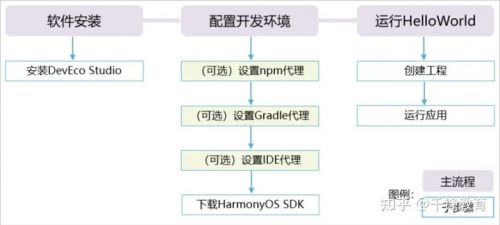
DevEco Studio支持Windows系统和macOS系统,在开发HarmonyOS应用前,您需要准备HarmonyOS应用的开发环境。环境准备流程如下所示:

HUAWEI DevEco Studio是基于IntelliJ IDEA Community开源版本打造,面向华为终端全场景多设备的一站式集成开发环境(IDE),为开发者提供工程模板创建、开发、编译、调试、发布等E2E的HarmonyOS应用开发服务。通过使用DevEco Studio,开发者可以更高效的开发具备HarmonyOS分布式能力的应用,进而提升创新效率。
多设备统一开发环境:支持多种HarmonyOS设备的应用开发,包括手机(Phone)、平板(Tablet)、车机(Car)、智慧屏(TV)、智能穿戴(Wearable),轻量级智能穿戴(LiteWearable)和智慧视觉(Smart Vision)设备。
支持多语言的代码开发和调试:包括Java、XML(Extensible Markup Language)、C/C++ 、 JS(JavaScript)、CSS(Cascading Style Sheets)和HML(HarmonyOS Markup Language)。
支持FA(Feature Ability)和PA(Particle Ability)快速开发:通过工程向导快速创建FA/PA工程模板,一键式打包成HAP(HarmonyOS Ability Package)。
支持分布式多端应用开发:一个工程和一份代码可跨设备运行,支持不同设备界面的实时预览和差异化开发,实现代码的最大化重用。
支持多设备模拟器:提供多设备的模拟器资源,包括手机、平板、车机、智慧屏、智能穿戴设备的模拟器,方便开发者高效调试。
支持多设备预览器:提供JS和Java预览器功能,可以实时查看应用的布局效果,支持实时预览和动态预览;同时还支持多设备同时预览,查看同一个布局文件在不同设备上的呈现效果。
HUAWEI DevEco Studio 安装步骤:下载和安装DevEco Studio。DevEco Studio的编译构建依赖JDK,DevEco Studio预置了Open JDK,版本为1.8,安装过程中会自动安装JDK。Windows环境下安装:
1、进入HUAWEI DevEco Studio产品页,点击下载列表后的↓按钮,下载DevEco Studio。
2、下载完成后,双击下载的“deveco-studio-xxxx.exe”,进入DevEco Studio安装向导,在如下安装选项界面勾选64-bit launcher后,点击Next,直至安装完成。
3、安装完成后,点击Finish完成安装。
Mac环境下安装。DevEco Studio的编译构建依赖JDK,DevEco Studio预置了Open JDK,版本为1.8,安装过程中会自动安装JDK。
1、进入HUAWEI DevEco Studio产品页,点击下载列表后的↓按钮,下载DevEco Studio。
2、下载完成后,双击下载的“deveco-studio-xxxx.dmg”软件包。
3、在安装界面中,将“DevEco-Studio.app”拖拽到“Applications”中,等待安装完成。
DevEco Studio提供SDK Manager统一管理SDK及工具链,下载各种编程语言的SDK包时,SDK Manager会自动下载该SDK包依赖的工具链。
1、运行已安装的DevEco Studio,首次使用,请选择Do not import settings,点击OK。
2、根据向导设置国家/区域,然后点击Start using DevEco Studio。
3、工具会自动检查本地路径下是否存在HarmonyOS SDK,如果不存在,会弹出如下向导,提示下载HarmonyOS SDK。
4、默认情况下,SDK会下载到user目录下,您也可以指定对应的存储路径(不支持中文字符),然后点击Next。
5、默认会下载最新版本的HarmonyOS Java语言SDK和Toolchains。在弹出的License Agreement窗口,点击Accept开始下载SDK。说明如果本地已有SDK包,请选择本地已有SDK包的存储路径,DevEco Studio会增量更新SDK及工具链。
6、等待HarmonyOS SDK及工具下载完成,点击Finish,界面会进入到DevEco Studio欢迎页。
7、SDK默认会下载HarmonyOS Java语言SDK和Toolchains,点击上图欢迎页中的Configure(或图标) > Settings,进入HarmonyOS SDK页面。
8、如果工程还会用到JS、C/C++语言和预览器,请在“SDK Platforms”中,勾选对应的SDK包,在“SDK Tools”中勾选Previewer,然后点击Apply,SDK Manager会自动将SDK包和预览器工具链,下载到3中设置的SDK存储路径中。
DevEco Studio开发环境配置完成后,可以通过运行HelloWorld工程来验证环境设置是否正确。以Phone工程为例,在Phone的远程模拟器中运行该工程。
1、打开DevEco Studio,在欢迎页点击Create HarmonyOS Project,创建一个新工程。
2、选择设备类型和模板,以Phone为例,选择Empty Feature Ability(Java),点击Next。
3、配置工程的基本信息。

猜你喜欢LIKE
最新文章NEW
相关推荐HOT
更多>>热门推荐
零基础必看的前端HTML+CSS教程
沸Java培训新手实战必备!单机版坦克大战分步实现项目源码
热3种Javascript图片预加载的方法详解
热长沙前端培训:一招教你用vue3+canvas实现坦克大战
新互联网凉了?参加长沙Java培训能找到工作吗?
长沙Java培训实战项目,出游咨询订票系统开发流程
不参加长沙Java培训能学会Java吗?2022Java技能学习路线图
千锋长沙Java培训分享之怎么学习Java集合?
千锋长沙前端培训分享之JavaScript面向对象编程思想详解
千锋长沙前端培训分享之web前端的回流和重绘
千锋长沙前端培训分享之3种Javascript图片预加载的方法详解
千锋长沙前端培训分享之利用Jest测试React组件
千锋长沙前端培训分享之JavaScript中Slice的用例
千锋长沙java培训分享之Socket编程
技术干货






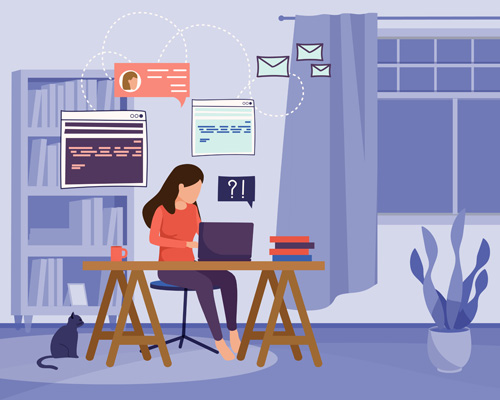

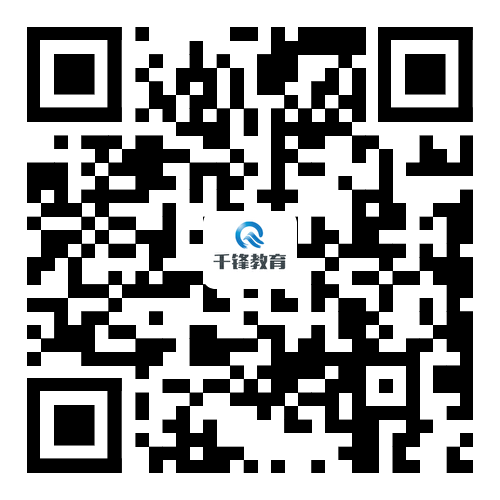














 京公网安备 11010802030320号
京公网安备 11010802030320号